中文版AutoCAD2004应用实例与技巧
CAD2004中文版教程
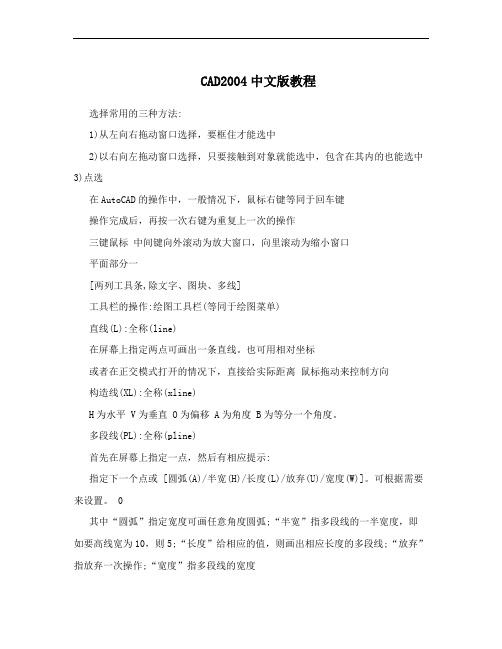
CAD2004中文版教程选择常用的三种方法:1)从左向右拖动窗口选择,要框住才能选中2)以右向左拖动窗口选择,只要接触到对象就能选中,包含在其内的也能选中3)点选在AutoCAD的操作中,一般情况下,鼠标右键等同于回车键操作完成后,再按一次右键为重复上一次的操作三键鼠标中间键向外滚动为放大窗口,向里滚动为缩小窗口平面部分一[两列工具条,除文字、图块、多线]工具栏的操作:绘图工具栏(等同于绘图菜单)直线(L):全称(line)在屏幕上指定两点可画出一条直线。
也可用相对坐标或者在正交模式打开的情况下,直接给实际距离鼠标拖动来控制方向构造线(XL):全称(xline)H为水平 V为垂直 O为偏移 A为角度 B为等分一个角度。
多段线(PL):全称(pline)首先在屏幕上指定一点,然后有相应提示:指定下一个点或 [圆弧(A)/半宽(H)/长度(L)/放弃(U)/宽度(W)]。
可根据需要来设置。
0其中“圆弧”指定宽度可画任意角度圆弧;“半宽”指多段线的一半宽度,即如要高线宽为10,则5;“长度”给相应的值,则画出相应长度的多段线;“放弃”指放弃一次操作;“宽度”指多段线的宽度多边形(pol):全称(polygon)所绘制多边形为正多边形,边数可以自己设E:根据边绘制多边形也可根据圆的半径利用外切和内接来画正多边形矩形(REC):全称(rectang)点击矩形工具后出现下列提示:指定第一个角点或 [倒角(C)/标高(E)/圆角(F)/厚度(T)/宽度(W)]其中“倒角”是将90度直角的两条边割去一点。
变成一个斜角。
“标高”是空间上的意义可以在三视图当中展现出来,标高是相对的;“圆角”:即是将四个直角边倒成半径为X的圆角;“厚度”:空间上的意义,可在Z轴上表现出来“宽度”:平面空间的概念,指矩形四边的宽度。
圆弧(ARC或A): 默认为3点画圆弧,成弧方向为逆时针,画优弧半径给负值。
绘图菜单中有如下选项:起点、圆心、端点;起点、圆心、角度;起点、圆心、长度;起点、端点、角度;起点、端点、方向;起点、端点、半径;圆心、起点、端点;圆心、起点、角度;圆心、起点、长度;圆(C)全称(circle)默认为圆心半径[直径]画圆。
autocad2004中文版应用实例与技巧

autocad2004中文版应用实例与技巧Autocad 2004是一款经典的CAD软件,下面是一些使用Autocad 2004中文版的应用实例和技巧:1. 绘制平面图:使用Autocad 2004可以方便地绘制各种平面图,如建筑平面图、机械零件图等。
可以使用线段、多边形、圆弧等基本绘图命令进行绘制,并通过修改对象属性来调整图形的大小和位置。
2. 创建3D模型:Autocad 2004支持创建三维模型,并提供了丰富的三维建模工具。
可以使用盒子、圆柱体、球体等基本几何体创建简单的三维模型,也可以通过拉伸、旋转、倾斜等命令对二维图形进行三维化处理。
3. 应用图层管理:Autocad 2004中的图层功能非常强大,可以将不同的图形元素分别放置在不同的图层上,并通过控制图层的显示和隐藏来方便地管理和编辑图形。
可以使用图层管理器来创建、删除、重命名图层,并设置图层的属性。
4. 使用块和外部引用:块是Autocad中的一种特殊对象,可以将一组图形元素组合成一个整体,并多次重复使用。
在Autocad 2004中,可以创建块并保存到块库中,然后在绘图过程中多次插入使用。
外部引用是指将其他Autocad文件中的图形元素链接到当前绘图中,使得可以实时更新外部文件的内容。
5. 使用命令别名和快捷键:Autocad 2004支持自定义命令别名和快捷键,可以大大提高工作效率。
通过设置命令别名,可以将常用的命令缩短为简单的几个字符,而快捷键则可以直接通过键盘按键触发命令,避免频繁点击菜单或输入命令名称。
6. 利用自动捕捉和对象追踪:Autocad 2004中的自动捕捉和对象追踪功能可以帮助用户更精确地绘制和编辑图形。
自动捕捉可以吸附到特定的点、线、圆等几何元素上,方便进行精确定位;对象追踪可以根据已有的图形元素来绘制新的图形,例如在两个线段的交点处绘制一个圆心。
以上是一些使用Autocad 2004中文版的应用实例和技巧,希望对您有所帮助!。
附录2 AutoCAD2004实用技巧
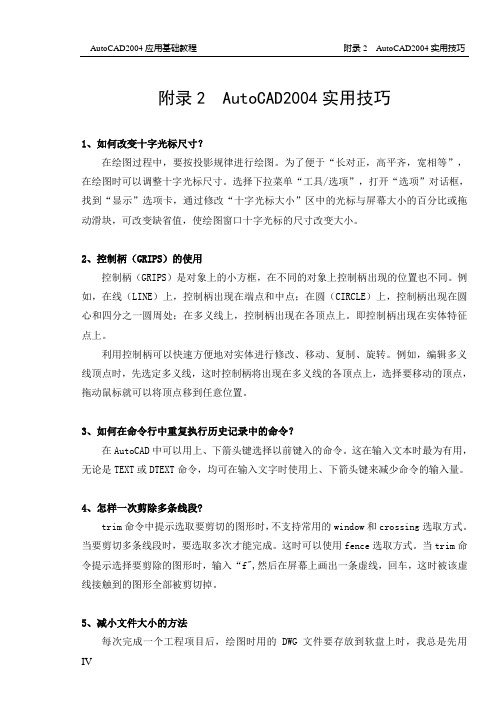
附录2 AutoCAD2004实用技巧1、如何改变十字光标尺寸?在绘图过程中,要按投影规律进行绘图。
为了便于“长对正,高平齐,宽相等”,在绘图时可以调整十字光标尺寸。
选择下拉菜单“工具/选项”,打开“选项”对话框,找到“显示”选项卡,通过修改“十字光标大小”区中的光标与屏幕大小的百分比或拖动滑块,可改变缺省值,使绘图窗口十字光标的尺寸改变大小。
2、控制柄(GRIPS)的使用控制柄(GRIPS)是对象上的小方框,在不同的对象上控制柄出现的位置也不同。
例如,在线(LINE)上,控制柄出现在端点和中点;在圆(CIRCLE)上,控制柄出现在圆心和四分之一圆周处;在多义线上,控制柄出现在各顶点上。
即控制柄出现在实体特征点上。
利用控制柄可以快速方便地对实体进行修改、移动、复制、旋转。
例如,编辑多义线顶点时,先选定多义线,这时控制柄将出现在多义线的各顶点上,选择要移动的顶点,拖动鼠标就可以将顶点移到任意位置。
3、如何在命令行中重复执行历史记录中的命令?在AutoCAD中可以用上、下箭头键选择以前键入的命令。
这在输入文本时最为有用,无论是TEXT或DTEXT命令,均可在输入文字时使用上、下箭头键来减少命令的输入量。
4、怎样一次剪除多条线段?trim命令中提示选取要剪切的图形时,不支持常用的window和crossing选取方式。
当要剪切多条线段时,要选取多次才能完成。
这时可以使用fence选取方式。
当trim命令提示选择要剪除的图形时,输入“f",然后在屏幕上画出一条虚线,回车,这时被该虚线接触到的图形全部被剪切掉。
5、减小文件大小的方法每次完成一个工程项目后,绘图时用的DWG文件要存放到软盘上时,我总是先用WBLOCK命令将所有要归档的文件先WBLOCK一下,因为这样不单可将DWG文件中那些无用的块、线型等去掉,还可以大幅度地缩小DWG文件的尺寸。
6、利用好偏移命令“O ffset”(偏移)命令可将对象平移指定的距离,创建一个与原对象类似的新对象,它可操作的图元包括直线、圆、多义线、构造线、样条曲线等,当平移一个圆时,它还可创建同心圆;当平移一条闭合的多义线时,也可建立一个与原对象形状相同的闭合图形,正因为如此,“Offset”命令才成了AutoCAD编辑命令中使用频率最高的一条命令。
2004版cad教程

2004版cad教程2004 年版 CAD(Computer-Aided Design)教程是一个针对设计师和工程师的必备培训资料。
CAD 是一种用于创建和修改2D 和 3D 图形的计算机软件,广泛应用于建筑设计、工程制图以及产品设计等领域。
本教程将介绍 CAD 软件的基本功能和使用方法,以帮助用户快速上手并提高设计效率。
首先,本教程将详细介绍 CAD 软件的安装和配置过程。
用户将学习如何正确安装软件并设置个人偏好。
接着,教程将指导用户熟悉软件的界面和工具栏,包括常用的绘图工具、编辑工具和标注工具等。
通过演示和实践操作,用户将逐步了解这些工具的功能和用法。
然后,教程将重点介绍 CAD 软件的绘图功能。
它将指导用户学习如何创建和编辑基本的几何图形,如线段、圆、矩形和多边形等。
此外,教程还将介绍如何应用绘图工具创建复杂的曲线、曲面和体积,以满足不同设计需求。
同时,用户还将学习如何使用图层和图块来组织和管理绘图内容。
接着,教程将介绍 CAD 软件的编辑工具和修改功能。
通过教程,用户将学习如何移动、旋转和缩放图形对象,以及如何对图形进行镜像、修剪和延伸等操作。
此外,教程还将介绍如何使用 CAD 软件的阵列功能,快速复制和排列图形对象,以减少重复劳动和提高生产效率。
最后,教程将介绍 CAD 软件的标注和注释功能。
用户将学习如何创建和编辑文字、尺寸和注释标记,用于标注图纸和说明设计意图。
同时,教程还将介绍如何使用图例和详细图表来清晰表达设计信息,并演示如何生成和打印高质量的设计文档。
总的来说,2004 年版 CAD 教程是一个全面而系统的培训资料,以帮助用户快速掌握 CAD 软件的基本功能和使用方法。
通过学习本教程,用户将能够熟练应用CAD 软件进行设计和制图,并提高设计效率和质量。
无论是初学者还是有一定经验的设计师和工程师,都能从本教程中获得实用而宝贵的知识和技巧。
AutoCAD 2004中文版实用教程

南通培訓中心數控銑削教材
一:基本知識與基本操作
1.4 工具欄簡介 1.4.3 工具欄常用工具條名稱,功能: 1), 性質: 顯示圖元的 顏色, 線型, 厚度 2), 物件鎖點: 顯示所有的鎖點類型 3), 查詢: 查詢距離﹑面積﹑點的坐標 4), 修改: 顯示修改菜單中常用的修改命令 5), 圖層: 顯示圖元的圖層及圖層狀態的控制 6), 標注: 所有的標注命令 及標注型式的修改 7), 標准: 顯示一些常用的 命令 8), 繪圖﹕顯示繪圖菜單中一 些常用的2D繪圖 命令
一:基本知識與基本操作
1.7 繪圖輔助功能 1.7.1 使用栅格和捕捉 栅格和捕捉開關 F9 栅格間距和捕捉
間距設置 F7
使用極座標捕捉
南通培訓中心數控銑削教材
一:基本知識與基本操作
1.7 繪圖輔助功能 1.7.2 正交模式 正交模式可以限制光标在当前的水平轴向和竖直轴向的移动. 如果正交模式处于打开状态,那么直线将会被限制在0 、9 0 、 1 8 0 或2 7 0 度方向上
南通培訓中心數控銑削教材
一:基本知識與基本操作
1.4 工具欄簡介 1.4.6 修改與自定義快速鍵: 打開工具列的對話框后選擇一個工具按鈕可顯示其性質.
選擇種類 指定新的 快速鍵
選擇指令
南通培訓中心數控銑削教材
一:基本知識與基本操作
1.5 圖形文件管理 1.5.1 AUTO CAD的訪問命令的執行有三種途徑﹕
剪切 切斷于點 倒角
炸開
6), 性質工具欄
顏色 線型 線寬
南通培訓中心數控銑削教材
一:基本知識與基本操作
1.4 工具欄簡介 1.4.4 工具欄的調用與關閉: 1)選擇菜單欄中的檢視→工具列 2)快捷命令: TO 在工具欄上按 鼠標右鍵﹕ 勾選此處打開 取消勾選關閉
AutoCAD_2004基本使用方法

第1章 AutoCAD 2004基本使用方法
1.1.2菜单栏
和其他应用程序一样,菜单栏是 重要的组件之一,其中包括 11 个 主菜单,在每个主菜单中又包含 了多个子命令,执行其中的命令 可实现相应的操作。由于菜单是 由菜单文件定义的,用户除了使 用默认的菜单外,还可以自行修 改或设计适合于自己的菜单文件。
标准线型库中对于虚线的短划和间隙、中心线的长划和短 划、间隔等线型规格是按照绘图单位决定的。当画一幅大 图时,上述线型的短划、长划和间隔会太小,此时需改变 线型比例来达到满意的结果。使用 Ltscale 命令可以改变 当前线型比例。 AutoCAD 还允许用户根据需要定义新的线 型。
第1章 AutoCAD 2004基本使用方法
1.1.7快捷菜单
AutoCAD提供有捕捉对象、与当前 操作对应的快捷菜单,通过执行这 些菜单,可快速完成相应的操作任 务。 如果需要使用快捷菜单时,可在绘 图区域的空白区域右击或者按住 Shift 键、 Ctrl 键右击鼠标,都将会 弹出相应的快捷菜单。
图1-12快捷菜单
第1章 AutoCAD 2004基本使用方法
1.4.1.2 用户坐标系
为了更好地辅助绘图,用户经常需要修改坐标系的原点 和方向,AutoCAD提供了可变的用户坐标系以方便用户 绘图。为了帮助用户直观地看到用户坐标系,AutoCAD 默认地在图形窗口左下角处显示坐标系图标,此时用户 坐标系和世界坐标系重合。
第1章 AutoCAD 2004基本使用方法
7.“草图”选 项卡
第1章 AutoCAD 2004基本使用方法
8.“选择”选项 卡
第1章 AutoCAD 2004基本使用方法
9.“配置”选项 卡
第1章 AutoCAD 2004基本使用方法
AutoCAD2004中文版应用基础

《AutoCAD2004中文版应用基础》实习指导书《AutoCAD2004中文版应用基础》实习教学大纲一、实习教学目标与基本要求:CAD,是从20世纪50年代开始,随着计算机以及外部设备的发展而形成的一门新技术。
AutoCAD提供了一毓的二维图形绘制命令。
本实习目标是使学生通过上机操作能掌握CAD绘图软件的基本技能。
基本要求:掌握CAD基本知识,绘制完整的零件图及装配图。
二、验课程内容与学时分配。
序号实习内容学时1 CAD概述 22 绘制直线 23 绘制圆 24 绘制平面图形 25 图案填充 26 二维图形编辑/镜像 27 二维图形编辑/比例 28 二维图形编辑/夹点 29 辅助绘图命令 210 对象特性 2目录实习一CAD概述 (1)实习二绘制直线 (2)实习三绘制圆 (3)实习四绘制平面图形 (4)实习五图案填充 (5)实习六二维图形编辑/镜像 (6)实习七二维图形编辑/比例 (7)实习八二维图形编辑/夹点 (8)实习九辅助绘图命令 (9)实习十对象特性 (10)实习一CAD概述〔实习目的〕1、熟悉CAD的启动。
2、初步了解用户界面及基本操作。
〔实习内容〕1、CAD概述〔实习步骤〕1、了解CAD用户界面2、安装AutoCAD2004中文版3、认识CAD标题栏菜单栏4、认识CAD绘图区5、认识CAD基础知识6、进行CAD常用设置7、绘制简单图线〔问题讨论〕打开未显示工具栏的方法是什么?实习二绘制直线〔实习目的〕1、掌握二维绘图命令的使用。
2、掌握直线的绘制及编辑方法。
〔实习内容〕1、直线的绘制〔实习步骤〕1、绘制两点直线2、指定长度的直线3、指定长度、角度的直线4、指定点坐标值的直线5、绘制边长为100的五角星〔问题讨论〕如何确定五角星边的角度?实习三绘制圆〔实习目的〕1、掌握二维绘图命令的使用。
2、掌握圆绘制及连接方法。
〔实习内容〕1、圆的绘制。
〔实习步骤〕1、指定圆心、半径画圆2、指定圆心、直径画圆3、通过两点画圆4、经过不同直线三点画圆5、相切相切半径画圆6、相切相切相切画圆〔问题讨论〕如何选择圆相切方式及切点的位置关系?实习四绘制平面图形〔实习目的〕1、掌握二维绘图命令的使用。
中文版AutoCAD 2004实用教程 输入和编辑文字
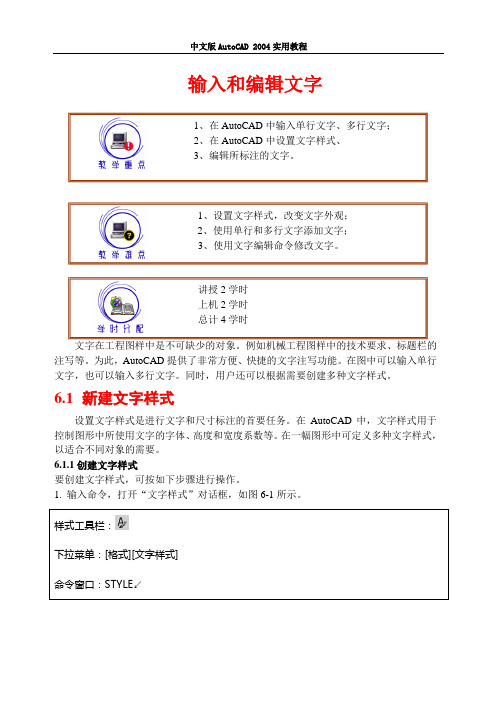
输入和编辑文字文字在工程图样中是不可缺少的对象。
例如机械工程图样中的技术要求、标题栏的注写等。
为此,AutoCAD 提供了非常方便、快捷的文字注写功能。
在图中可以输入单行文字,也可以输入多行文字。
同时,用户还可以根据需要创建多种文字样式。
6.1 新建文字样式设置文字样式是进行文字和尺寸标注的首要任务。
在AutoCAD 中,文字样式用于控制图形中所使用文字的字体、高度和宽度系数等。
在一幅图形中可定义多种文字样式,以适合不同对象的需要。
6.1.1创建文字样式要创建文字样式,可按如下步骤进行操作。
1. 输入命令,打开“文字样式”对话框,如图6-1所示。
1、在AutoCAD 中输入单行文字、多行文字;2、在AutoCAD 中设置文字样式、3、编辑所标注的文字。
1、设置文字样式,改变文字外观;2、使用单行和多行文字添加文字;3、使用文字编辑命令修改文字。
讲授2学时上机2学时 总计4学时图6-1 “文字样式”对话框图6-2 新建文字样式2. 默认情况下,文字样式名为Standard,字体为txt.shx,高度为0,宽度比例为1。
如要生成新的文字样式,可在该对话框中单击“新建”按钮,打开“新建文字样式”对话框,在“样式名”编辑框中输入文字样式名称,如图6-2所示。
3. 单击“确定”按钮,返回“文字样式”对话框。
图6-3 “设置字体”对话框4. 在“字体”设置区中,设置字体名,字体样式和高度,如图6-3所示。
5. 单击“应用”按钮,对文字样式进行的设置将应用于当前图形。
6. 单击“关闭”按钮,保存样式设置。
6.1.2 “文字样式”中各选项的设置1.字体设置区(1)“字体”:用于选择字体。
如选择“gbenor.shx”。
(2)选择“使用大字体”复选框,可创建支持汉字等大字体的文字样式,此时“大字体”下拉列表框被激活,从中选择大字体样式,用于指定大字体的格式,如汉字等亚洲型大字体,常用的字体样式为gbcbig.shx。
AutoCAD2004操作部分步骤(修)

圆弧绘制方法:圆弧的绘制的参照方法点有:【三点】…【起点、圆心、端点】,【起点、圆心、角度】,【起点、圆心、长度】…【起点、端点、角度】,【起点、端点、方向】,【起点、端点、半径】…【圆心、起点、端点】,【圆心、起点、角度】,【圆心、起点、长度】共十种绘制参照方法。【命令为:ARC、快捷键:A】。例如绘制一个“ ”的图形时可以采用如下操作:在矩形预先设置的的情况下,用鼠标点击CAD窗口菜单栏中的“绘图”在弹出的下拉菜单中再点击“圆弧”,这个图形采用的是【起点、圆心、端点】参照方法,所以需要选定并点击【起点、圆心、端点】→然后将鼠标移到矩形的左上角进行点击(起点确认)→再移到矩形的中间进行点击(圆心确认)→再将鼠标移到矩形的右上角点击(端点确认)即可。【注:如果操作顺序相反的话,即先把“起点”选定在矩形的右上角进行点击,那么所绘制的圆弧位置将会出现在矩形的上方位置,也就是现在的对称位置上】。
AUTO CAD 2004教程第5章
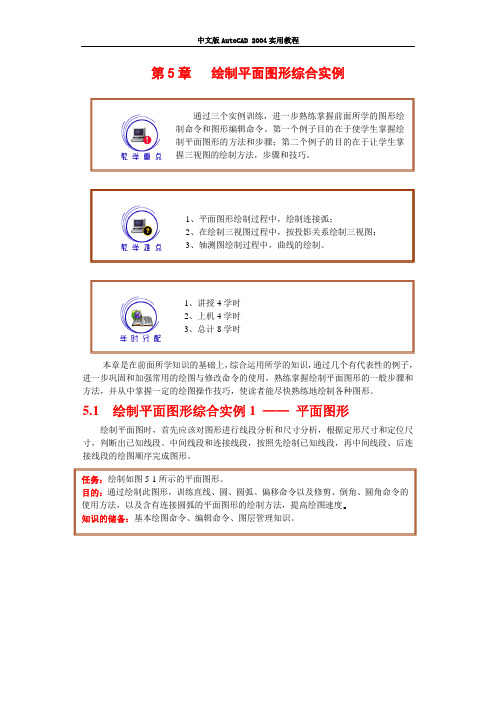
中文版 AutoCAD 2004 实用教程
图 5-2 绘制中心线
图 5-3 绘制吊钩柄
(1)在编辑工具栏中单击“偏移”按钮,调用偏移命令,将直线 AB 分别向左右偏 移 7 个单位和 8 个单位,获得直线 JK、MN 及 QR、OP;将 CD 向上偏移 54 个单位获 得直线 EF,再将刚偏移所得直线 EF 向上偏移 23 个单位,获得直线 GH。 (2)在偏移的过程中,读者会注意到,偏移所得到的直线均为点划线,因为偏移 实质是一种特殊的复制,不但复制出元素的几何特征,同时也会复制出元素的特性。因 此要将复制出的图线改变到轮廓线层上。 选择刚刚偏移所得到的直线 JK、MN、QR、OP、EF、GH,然后打开“图层工具栏” 中图层控制列表,在列表框中的“轮廓”层上单击,再按 ESC 键,完成图层的转换。 结果如图 5-3 所示。也可通过“特性工具栏”完成图层的转换。 7.修剪图线至正确长短 (1)在“修改”工具栏中单击“倒角”按钮,调用倒角命令,设置当前倒角距离 1 和 2 的值均为 2 个单位,将直线 GH 与 JK、MN 倒 45 度角。再设置当前倒角距离 1 和 2 的值均为 0,将直线 EF 与 QR、OP 倒直角。完成的图形如图 5-4 所示。 (2)在“修改”工具栏中单击“修剪”按钮,调用修剪命令,以 EF 为剪切边界,
中文版 AutoCAD 2004 实用教程
回车,再输入 A,回车。 3.设置对象捕捉 在状态栏的“对象捕捉”按钮上单击鼠标右键,选择“设置…” ,在弹出的“草图 设置”对话框中,选择“交点” 、 “切点” 、 “圆心” 、 “端点” ,并启用对象捕捉,单击“确 定”按钮。 4.设置图层 按图形要求,打开“图形特性管理器” ,设置以下图层、颜色、线型和线宽: 图层名 颜色 线型 线宽 轮廓 白色 Continuous 线宽为 0.5 毫米 中心线 红色 CENTER 线宽默认 尺寸线 品红 Continuous 线宽默认 5.绘制中心线 (1)选择图层 通过“图层”工具栏,将“中心线”层设置为当前层。单击“图层”工具栏图层列 表后的下拉按钮,在中心线层上单击,则中心线层为当前层。 (2)绘制垂直中心线 AB 和水平中心线 CD 打开正交, 调用直线命令, 在屏幕中上部单击 , 确定 A 点, 绘制出垂直中心线 AB。 在合适的位置绘制出水平直线 CD,如图 5-2 所示。 6.绘制吊钩柄部直线 柄的上部直径为 14,下部直径为 18,可以用中心线向左右各偏移的方法获得轮廓 线,两条钩子的水平端面线也可用偏移水平中心线的方法获得。
AutoCAD_2004教程

第01章 AutoCAD 2004快速入门
1.1 启动AutoCAD2004
1、直接双击桌面上的“AutoCAD 2004 Chs” 图标;
2、移动鼠标到屏幕左下角,单击“开始→程序 →Autodesk → AutoCAD 2004-Simplified Chinese → AutoCAD 2004。
3.6倒圆角 所谓倒圆角,可以简单理解成通过一个指定半径的圆弧来 光滑地连接两个对象。所连接的对象最常见的为直线,也 可以是多段线、曲线、圆或圆弧等。在倒圆角时必须预先 设置圆角的半径。
倒圆角前
倒圆角后
对直线倒 圆角 对多段线 倒圆角
AutoCAD 2004 中文版 实用教程
3.7倒角 所谓倒角,可以简单理解成对两条直线在其交点处另上一 条短的直线边。
偏移后
AutoCAD 2004 中文版 实用教程
3.11修剪对象 修剪对象可以简单理解成对于所要修剪的对象沿着由一个 或多个对象定义的边界来删除对象的一部分。 对于修剪对象的操作,主要注意以下两点: (1)修剪边界的确定; (2)被修剪的对象。
AutoCAD 2004 中文版 实用教程
3.12延伸对象 延伸对象就是将对象延伸到由其他对象所定义的边界,或 者将对象延伸到他们将要相交的某个边界上。 对于延伸对象的操作,主要注意以下两点: (1)延伸边界的确定; (2)被延伸的对象。
倒角前
倒角后
在倒角时,必须先设定倒角的两个长度,两个长度可以为 相同的值,也可以不同。 (1)设置倒角距离; (2)对两条直线倒角; (3)对整个多段线倒角。
AutoCAD 2004 中文版 实用教程
3.8缩放对象 缩放对象是指在X、Y两个方向上使用相同的比例因子缩小 或放大所选的对象,使被选择的对象变得更小或更大,但 是不改变宏观世界的高度和宽度方向上的比例。一般可以 通过指定一个基点和缩放比例因子来缩放对象,当比例因 子小于1时,则对于被选择的对象进行缩小,比例因子大于 1时,则对于被选择的对象进行放大。
AutoCAD2004中文版绘图及应用教程

工具按钮。 ❖ (2)从下拉菜单中直接执行命令。 ❖ (3)在命令提示输入区用键盘直接输入命令。 ❖ (4)用屏幕菜单输入命令。 ❖ (5)重复执行命令,有三种方式: ❖ 1)用空格或回车键重复执行上次所用命令。 ❖ 2)用鼠标右键弹出上弹式菜单选择以前所用的命令及相关操
作命令。 ❖ 3)用上下光标键选择曾经在命令行上输入用过的命令,回车
第三讲 直线的画法(一)
❖ 教学目的: ❖ 1、掌握直线命令,偏移命令,复制命令,旋转命
令,延长和修剪命令 ❖ 2、掌握直线的绘制方法 ❖ 重点: ❖ 1、直线命令,偏移命令,复制命令,旋转命令,
延长和修剪命令 ❖ 2、对象捕捉和正交的用法 ❖ 3、画倾斜和平行直线的技巧 ❖ 难点: ❖ 1、偏移命令,复制命令,旋转命令,延长和修剪
❖ Select objects:(选取要旋转的对象)
❖ Specify base point:(指定旋转的基准点)
❖ Specify rotation angle or 〔Reference〕: (旋转的角度)
❖ ②修剪命令-----用一条线或几条线作剪刀,将与其
相交的一条线或几条线剪去一部分。其命令为
图2-3 文字样式对话框
图2-4 文字样式设置对话框
❖ (5)图层的设置: ❖ 图层相当于没有厚度的透明胶片,一般情况下,一张完整的
利用AutoCAD2004绘制建筑工程施工图相关技巧

21
15. Bhatch——图像填充;
选取填充图案
输入命令并点取图案按钮
点取封闭图形内部
2020/12/23
填充后
22
16. Block——定义“内部块”(只能供本图使用的块);
输入块的名称
此点将作为块插入 时的基点
点此按钮选择要定 义为块的图素
输入命令后的对话框
2020/12/23
23
17. Wblock——定义“外部块”(可供其它图使用的块);
严格把控质量关,让生产更加有保障 。2020年12月 上午5时 16分20.12.2305:16December 23, 2020
作业标准记得牢,驾轻就熟除烦恼。2020年12月23日星期 三5时16分0秒05:16:0023 December 2020
好的事情马上就会到来,一切都是最 好的安 排。上 午5时16分0秒 上午5时 16分05:16:0020.12.23
利用AutoCAD 2004 绘制建筑工程施工图的相关“技
巧”
2020/12/23
1
内容
一
正确的软件使用习惯
二
常用“绘图”命令的使用
三
常用“编辑”命令的使用
四
“图层”的使用
五
建筑工程图样的标注
六
关于“技巧”
2020/12/23
2
一、正确的软件使用习惯
1. 开始工作第一件事——设置工作文件存储目录
42
(二)自动尺寸标注5——半径标注:Dimradius
2020/12/23
43
(二)自动尺寸标注6——直径标注:Dimdiameter
2020/12/23
44
(二)自动尺寸标注7——角度标注:Dimangular
- 1、下载文档前请自行甄别文档内容的完整性,平台不提供额外的编辑、内容补充、找答案等附加服务。
- 2、"仅部分预览"的文档,不可在线预览部分如存在完整性等问题,可反馈申请退款(可完整预览的文档不适用该条件!)。
- 3、如文档侵犯您的权益,请联系客服反馈,我们会尽快为您处理(人工客服工作时间:9:00-18:30)。
本书所讲知识均比较基础,结构清晰,内容翔实,可操作性强。
中文版AutoCAD2004应用实例与技巧
版本:PDF版.第1版
发行时间:2004年02月
地区:大陆
语言:普通话
简介:
〔电脑图书〕:《中文版AutoCAD2004应用实例与技巧 》
〔 零售价 〕: 25元
〔图书页数〕:306页
〔图书附件〕:无
〔出版时间〕:2004年02月第一版
本书重点围绕AutoCAD 2004软件的各种基本功能和使用方法,采用实际案例的方式进行教学,系统讲解了AutoCAD 2004在机械和建筑设计方面的应用,包括机械零件图、机械装配图、机械实体模型、建筑层面图、建筑剖面图、建筑外观效果图等的绘制,囊括了AutoCAD2004的大部分知识点和使用技巧。
〔图书大小〕:64.2M
〔图书格式〕:PDF
〔清晰度〕 :清晰指数-优
Hale Waihona Puke 内容介绍: AutoCAD 2004是Autodesk公司2003发布的最新版计算机辅助设计软件,是一套集平面作图、三维造型、数据库管理、渲染着色、国际互联网等功能于一体的强力设计软件。 AutoCAD 2004具有支持微机环境、操作简便、兼容性好、开放结构、便于二次开发等优点,能够满足不同层次用户的需求,是最受欢迎的图形软件之一。
